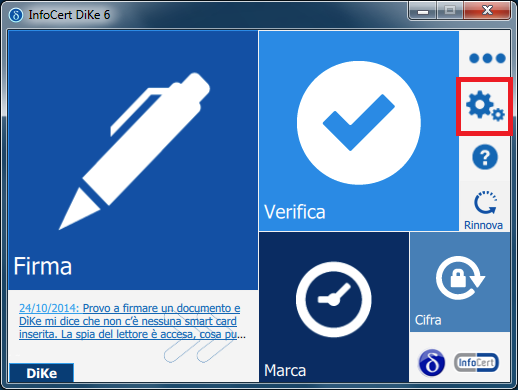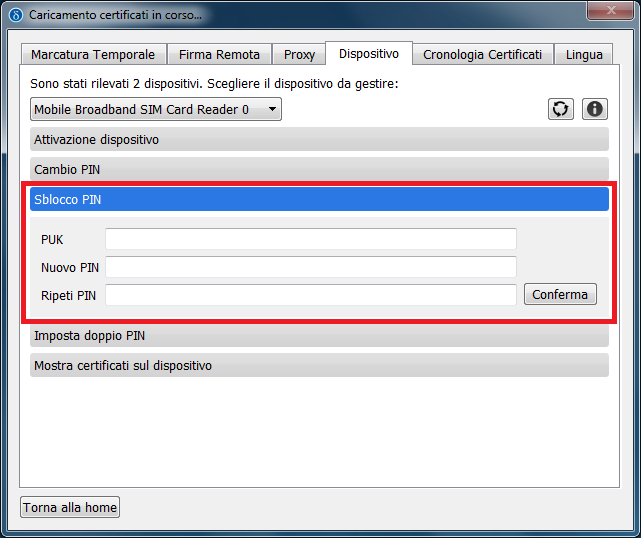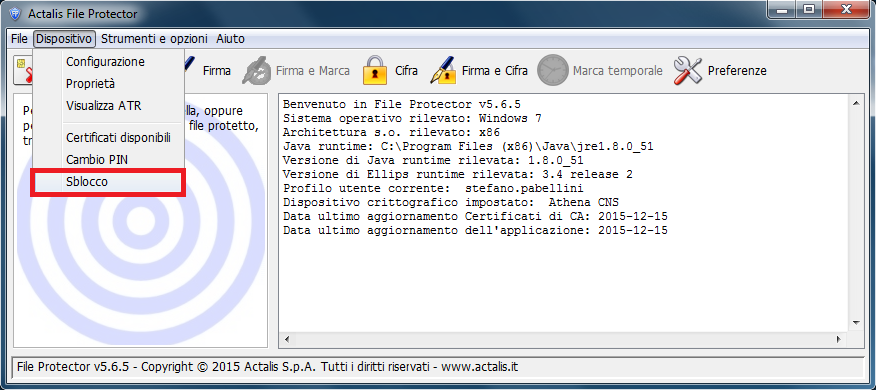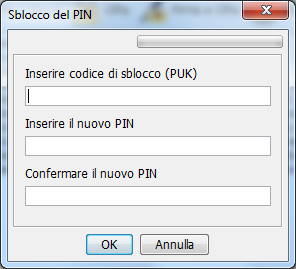Come mi procuro un indirizzo di PEC?
Sei un cittadino e devi attivare un nuovo indirizzo di Posta Elettronica Certificata (PEC)?
Per attivare un indirizzo di Posta Elettronica Certificata (PEC) è necessario rivolgersi a uno dei gestori accreditati (azienda privata o ente pubblico) autorizzati da AgID che possiedono i requisiti previsti dalla normativa di riferimento e acquistarlo.
Sei un libero professionista? Devi già avere un indirizzo di PEC!